Rumah >Tutorial CMS >WordTekan >Penjelasan terperinci tentang cara meningkatkan kelajuan pembukaan depan dan belakang WordPress
Penjelasan terperinci tentang cara meningkatkan kelajuan pembukaan depan dan belakang WordPress
- 藏色散人ke hadapan
- 2021-12-28 16:58:574043semak imbas
Lajur Tutorial WordPress berikut akan memperkenalkan kepada anda cara meningkatkan kelajuan membuka bahagian hadapan dan bahagian belakang WordPress. Saya harap ia dapat membantu rakan yang memerlukan!
Selepas memasang WordPress, ketika saya hendak mengakses laman web saya atau log masuk ke bahagian belakang, saya mendapati bahawa kelajuannya tidak menyanjung Malah program tempatan adalah perlahan. Ia juga mengambil masa yang lama untuk beroperasi. Kemudian mari selesaikan masalah ini dan tingkatkan kelajuan pembukaan WordPress.
Sebab utama untuk ini ialah Google disekat.
Fenomena:
Bagi pemula WordPress, sama ada laman web WordPress bahagian hadapan atau bahagian belakang pengurusan, tindak balas operasi adalah sangat perlahan, dan anda mempunyai untuk menunggu tindak balas operasi 20 saat.
Sebab:
Ini kerana sistem WordPress menggunakan fon Google secara lalai dan nama domain Google disekat di China, jadi tindak balas operasi adalah perlahan. Untuk kebanyakan tema komersial, fon Google, perpustakaan ajax Google, peta Google dan perkhidmatan Google yang lain digunakan secara lalai, yang mengakibatkan akses perlahan ke bahagian hadapan tapak web.
Prinsip:
Googleapis.com disekat, tetapi perpustakaan Google ini sememangnya perkara yang baik adalah sama seperti Google Sama, kelajuan domestik adalah pantas.
Penyelesaian:
Untuk latar belakang: Cari fail WordPress wp-includesscript-loader.php, cari: fonts.googleapis.com, gantikan semua dengan: fon. useso.com. Atau hanya gantikan "googleapis" dengan "useso".
Untuk meja depan: Pasang pemalam: "Useso ambil alih Google". Kemudian gantikan barangan Google.
Langkah khusus:
1 Lawati tapak web setempat anda: http://localhost/wordpress/ untuk menguji kelajuan anda.
2. Log masuk ke bahagian belakang tapak web tempatan anda: http://localhost/wordpress/wp-admin Anda akan mendapati sukar untuk mengklik pautan. Ia tidak boleh dimuatkan sepenuhnya, jadi anda perlu menunggu seketika untuk memuat semula.
3. Cari fail script-loader.php dalam wp-includes dalam direktori WordPress di bawah direktori pemasangan xmapp.
Laluan saya di sini ialah D:xampphtdocswordpresswp-includes
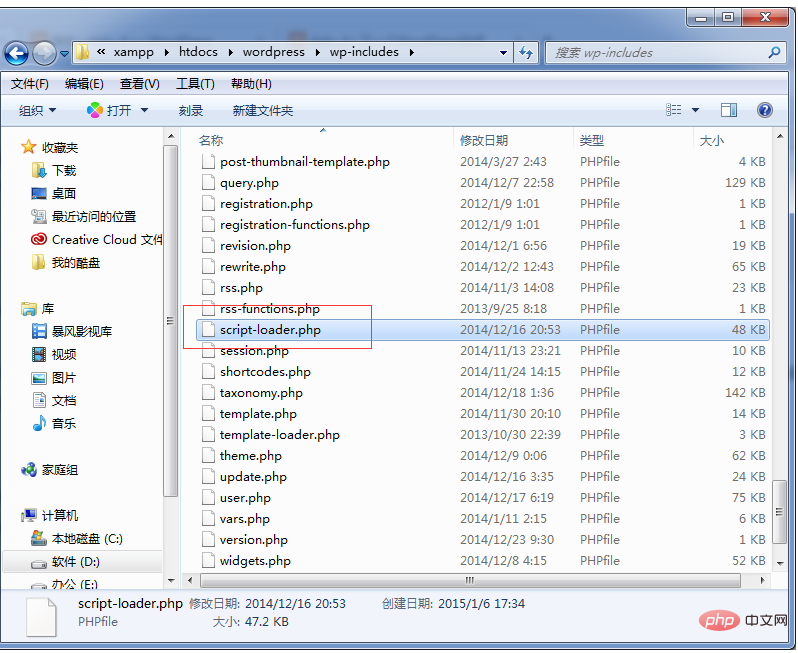
4. Buka dengan fail teks dan gantikan fonts.googleapis. com. Saya menggunakan Notepad untuk membukanya di sini.
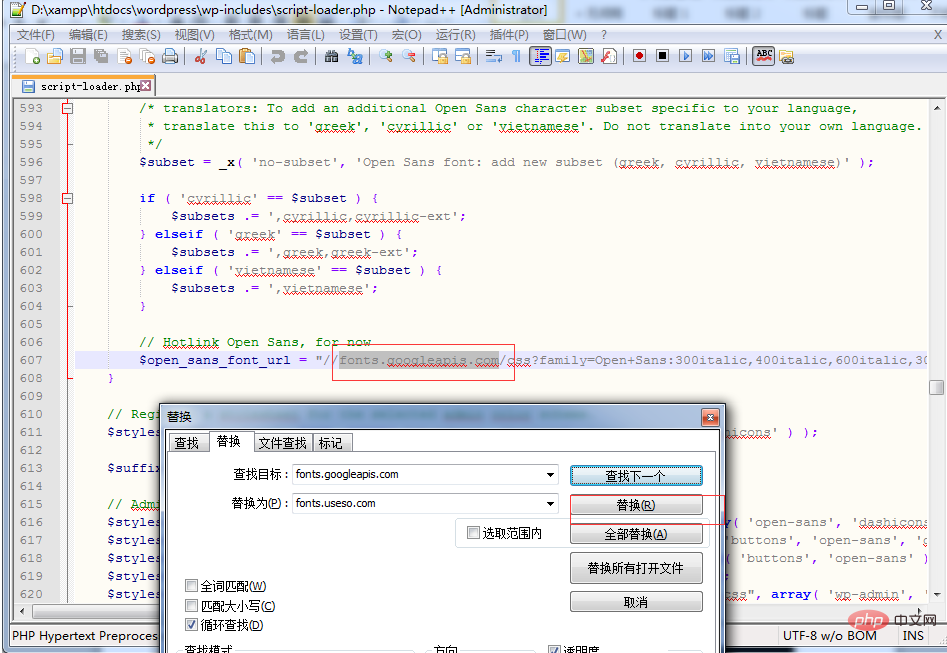
5. Kelajuan pada dasarnya telah bertambah baik.
6. Apabila memasuki latar belakang, klik menu [Plug-in] untuk memasuki halaman bar plug-in.
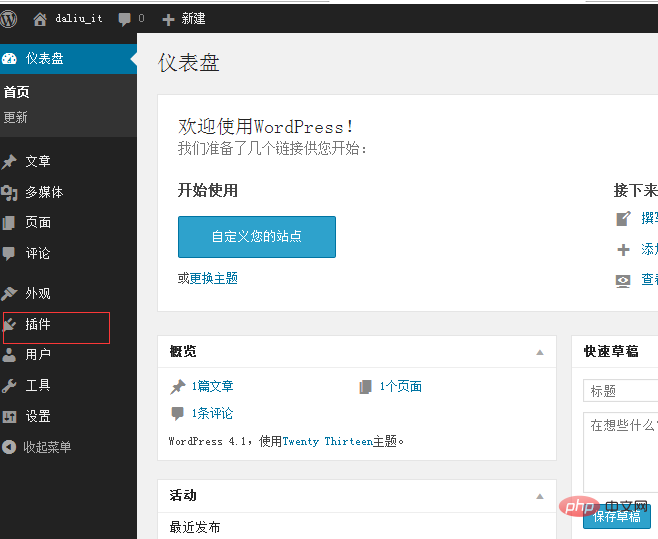
7 Klik [Install Plug-in] dan masukkan Useso take over Google dalam bar carian plug-in untuk mencari pemalam. . Pergi ke halaman pemalam. Kemudian klik Pasang. Mulakan pemalam.
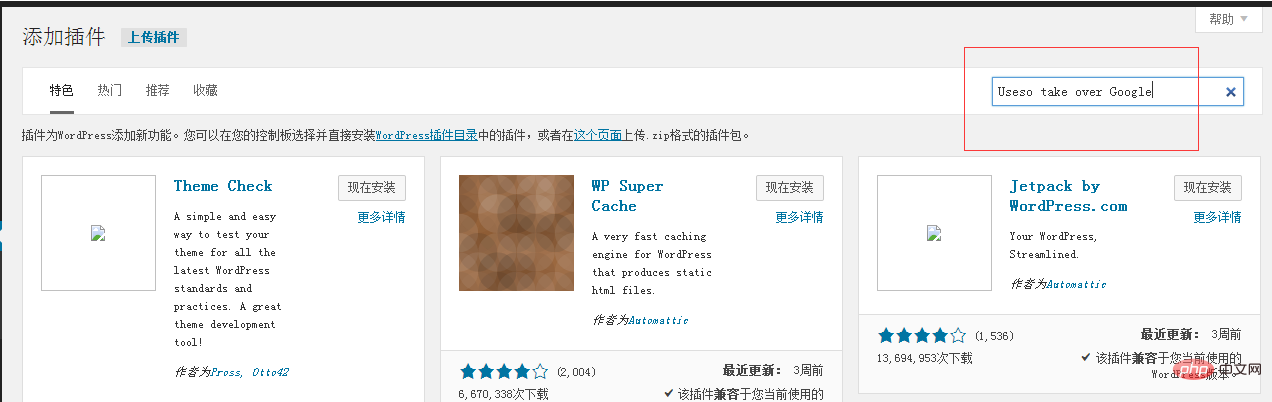
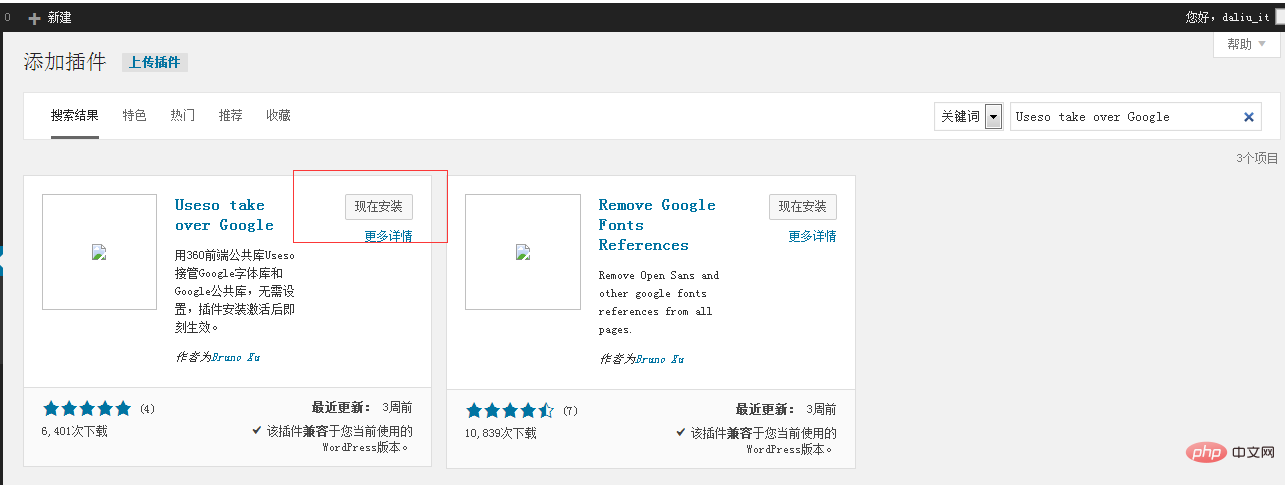
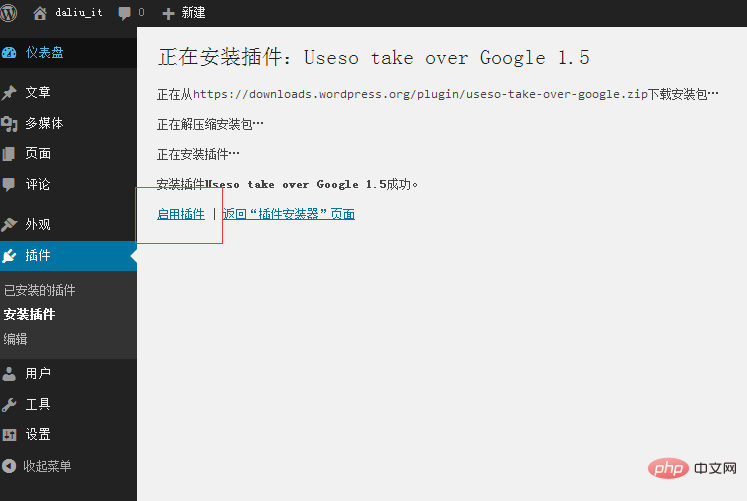
8 dipasang Di sebelah pemalam Alih Keluar Rujukan Fon Google.
Ini kembali kepada kelajuan yang sepatutnya dimiliki tapak web. Selamat membina laman web anda. (*^__^*) Hee hee...
Atas ialah kandungan terperinci Penjelasan terperinci tentang cara meningkatkan kelajuan pembukaan depan dan belakang WordPress. Untuk maklumat lanjut, sila ikut artikel berkaitan lain di laman web China PHP!

